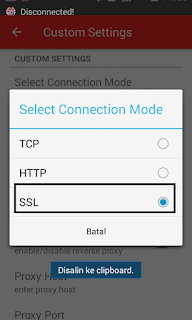Pengaturan Aplikasi Stark VPN Untuk Kartu Xl dan Axis
Untuk penggunakan Tutorial yang telah saya berikan sebaiknya anda terlebih dahulu membeli paket sosial media terlebih dahulu supaua dapat menggunakan tutorial yang telah saya berikan
Baca juga ; Settingan aplikasi Stark VPn Untuk Kartu TelkomselUntuk masalah kecepatan Aplikasi Stark VPN tidak kalah dengan Aplikasi Yg lain seperti Aplikasi Http injector, Kpn Tunnel, Tweakware,anonytun dan juga Psiphon , Aplikasi ini bisa stabil dan juga cepat dalam mendownload serta Upload aplikasi Stark VPN mampu berkecepatan 500 kbs -1000 kbs untuk jaringan 3G, kalau jaringan 4G dapat mencapai kecepatan 5 MB/s - 10 MB/s
Fitur Aplikasi Stark VPN
- Stark VPN is a free and simple vpn application.
- easy to use
- unlimited data
- secured connection
- compression support
- low battery/ram usage
- torrent friendly
- ukuran aplikasi ringan cuma 4 MB
Tutorial Pengaturan Aplikasi Stark VPN Untuk Kartu XL dan AXis
- Pertama tama anda terlebih dahulu Download Aplikasi Stark VPN
Jika anda masih belum mempunya Aplikasi Stark VPN dapat mendownload DISINI
- Setelah selesai di Download maka instal terlebih dahulu aplikasi Stark VPN
- Lalu buka Aplikasi Stark VPN
- Kemudian Anda dapat Memilih server yang anda inginkan misalnya pilih pada USA 10
Baca juga : Settingan Aplikasi Anonytun untuk kartu axis dan Xl
- kemudian setting Select Tweaks pilih ke Custom
- Lalu anda setting pada menu Custum, Kemudian Setting Seperti di bawah ini :
- Step 1 : Select Connection Mode ( choose connection mode ) = pilih pada SSL
jika anda belum paham maka bisa melihat gambar di bawah ini :
- Step 2 : Server Port ( enter Server Port number ) = Tulis port 443
jika anda belum paham maka bisa melihat gambar di bawah ini :
- Step 3 : Host Header ( enter Host Header ) tulis bug sosial media meliputi bug fb,me , m.twitter.com , path.com dll pilih salah satu bugnya . contoh saya akan menggunakan Bug m.twitter.com
jika anda belum paham maka bisa melihat gambar di bawah ini :
- Step 4 : Select Header Line Type ( Select Header Line Type ) = Pilih pada Single Line atau Multiline
- Step 5 : tekan Reverse Proxy ( enable dan disable reverse proxy ) = centang pada Reverse Proxy
jika anda belum paham maka bisa melihat gambar di bawah ini :
Kita selesai dalam mensetting Aplikasi Stark VPN untuk kartu Xl dan Axis
- Setelah kita selesai mensetting seperti di atas maka kita tekan logo Start
- Tunggulah beberapa detik hingga terkoneksi dan akan terhubung secara Otomatis
jika anda belum paham maka bisa melihat gambar di bawah ini :
- Kalau sudah konek atau terhubung ,maka akan di tandamaka dapat digunakan untuk broswing, Facebook, Youtube ,Game online dll dan juga akan di tandai muncul 2 notifikasi baru dari aplikasi Stark VPN
tampilan muncul 2 notifikasi dari Aplikasi Stark VPN seperti gambar di bawah ini
Selesai semoga tutorial yang telah saya berikan mengenai Cara Setting Aplikasi Stark VPN untuk kartu telkomsel dapat berguna, Jika tutorial yang telah saya berikan tidak konek atau tidak terhubung maka anda bisa tanyakan di kolom komentar